Det är inte raketvetenskap som räknar ut varför man kan behöva anteckningar, men man kan behöva anteckningar för att räkna ut raketvetenskap. Ser du vad vi gjorde där? Det är exakt för tider som dessa som du behöver anteckningar. Vad händer om, en bra idé dyker upp i ditt sinne, eller kanske ett skämt, du vill notera det innan det flyger ut ur ditt huvud. Håll, Googles anteckningsapp kanske inte har fått så mycket uppmärksamhet som Google skulle ha önskat men det har fortfarande samlat ett eget efter, tack vare att det är annorlunda än Evernote, OneNote etc. Planera en fest, spara galen tankar, ta viktiga anteckningar i klassen, spela Pictionary, göra upplösningar med checklistor, du kan göra allt detta och mer med Google Keep och sedan hitta dem som anteckningar, snyggt organiserade precis som du vill ha det. Intresserad än? Läs vidare!
Med Evernotes ständigt föränderliga prissättningspolicy och andra anteckningsappar som inte är lika tillförlitliga bör du kolla in Google Keep och vem vet, du kanske till och med gillar det. Så om du redan använder Google Keep eller planerar att använda det, här är 8 coola Google Keep-tips för Android och iOS:
1. Ställ in påminnelser
Google Keep handlar om två saker, att göra anteckningar och ställa in påminnelser för dessa anteckningar. Om det inte är allt du letar efter och att skapa anteckningar förvandla en anteckning till en påminnelse, Google Keep gör jobbet åt dig. Påminnelserna kan ställas in så att de släcks vid en viss tidpunkt eller plats. Allt du behöver göra är att trycka på knappen som ser ut som en “Hand med en snöre runt fingret”Längst upp till höger på din anteckningsskärm och du hittar alternativet där.
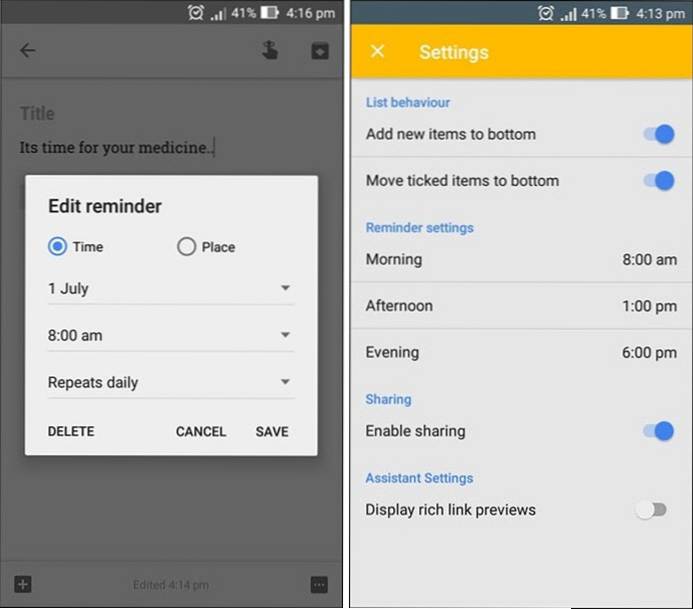
Anteckningen visas som en påminnelse och du kan enkelt ställa in den så att den upprepas dagligen, veckovis, månadsvis, årligen eller med anpassade intervaller. Tiden för påminnelsen kan ställas in på samma sätt eller redigeras för morgon, eftermiddag, kväll och natt från inställningsmenyn.
2. Ordna anteckningar
Om du är en av de människor som har svårt att hålla saker organiserade kommer du att älska hur enkelt och effektivt Google Keeps organisationsprocess egentligen är. Du kan organisera alla dina anteckningar i Google Keep med hjälp av etiketter och färger, gör den visuellt snygg och snygg. Ordna dina personliga, arbets- och andra anteckningar med etiketter, färger eller båda.
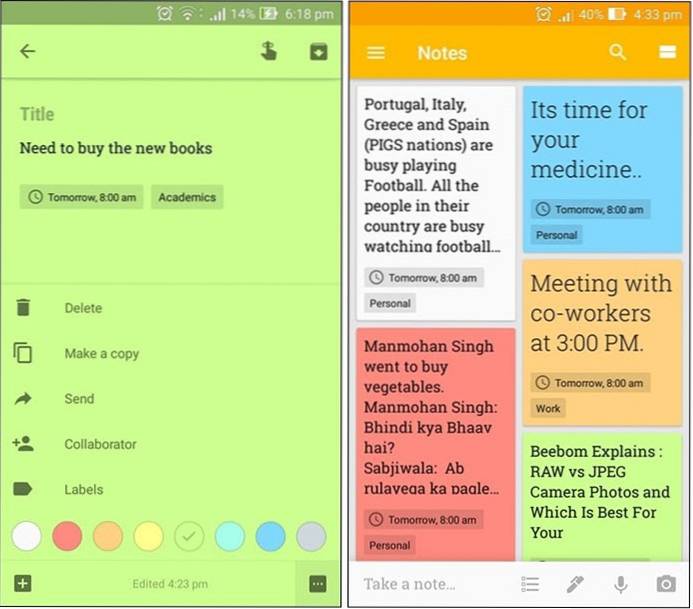
På så sätt har du inga problem att hitta dina anteckningar senare även om du har många anteckningar sparade i Keep. För att ställa in etiketter, tryck på knappen med tre punkter längst ned till höger på din redigeringsskärm för anteckningar. Du kan skapa så många etiketter som du vill och tilldela en eller flera etiketter till samma anteckning. Alternativet att färga anteckningar finns på samma sätt och du kan välja mellan åtta olika färger för att organisera dina anteckningar.
Notera: Du kan använd etiketter för att sortera arbete som personligt, arbete, fritid osv. och använd färger för att sortera anteckningar på grundval eller relevans eller brådska, till exempel - röd för mycket brådskande, gul för måttlig och grön för icke-brådskande.
3. Extrahera text från bilder (endast Android)
Ja, Google Keep har också en inbyggd OCR-funktion. Med Keep kan du helt enkelt ta en bild med text eller använda en från enhetens galleri och använda alternativet "Grab image image" för att spara texten i bilden som en anteckning. Du hittar de här alternativen i trepunktsmenyn när du har lagt till eller tagit en bild.
Notera: Att extrahera text från en bild kan ta lite tid beroende på bildens kvalitet och texten i den.
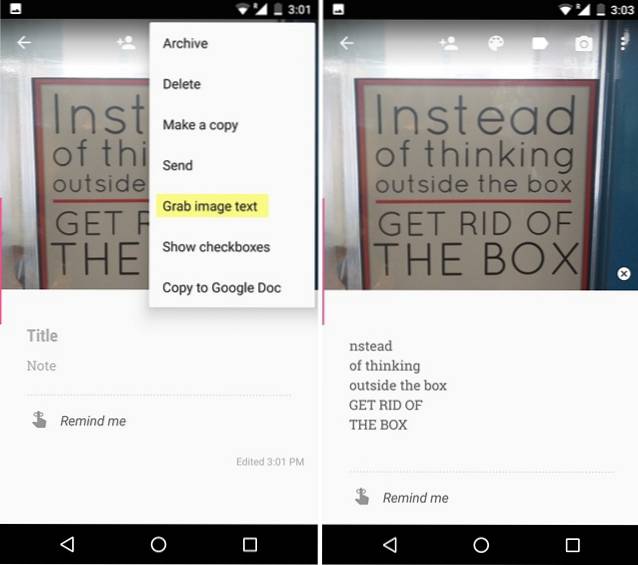
4. Var kreativ
Om det bara inte är din grej att skapa enkla textanteckningar kan du använda bilder, ritningar och kryssrutor för att göra saker intressanta. Du kan använda bilder om du vill föra anteckningar med visuella hjälpmedel. Att rita på Google Keep är detsamma som att klotter, så om du bara vill skriva ner något kan du klotter det också. Detta kan också användas för att spela Pictionary eftersom dessa anteckningar kan delas via WhatsApp, Facebook etc. Kryssrutor är särskilt användbara, eftersom dessa kan användas när du handlar mat, planerar en fest etc. Du kan också sätta mål eller hålla noteringar om saker du vill köpa så att du helt enkelt kan kryssa för mål eller köpta varor.
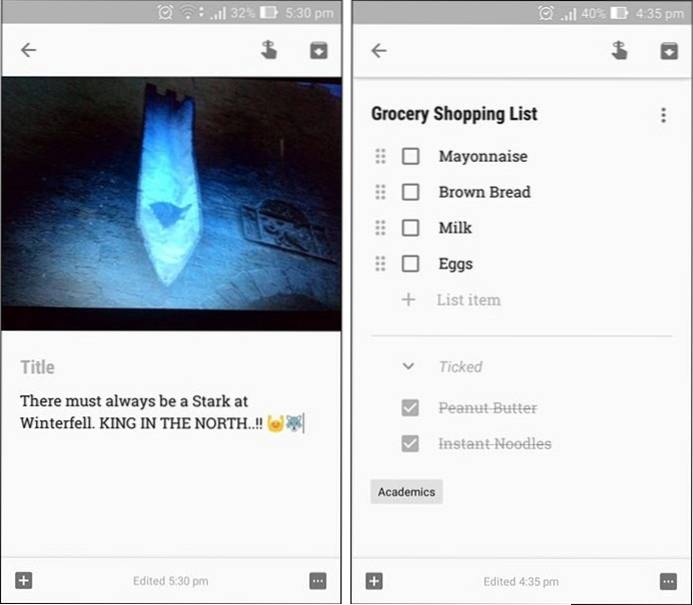
5. Samarbeta
Google Keep fungerar också som ett samarbetsverktyg, eftersom det låter dig göra det samarbeta dina anteckningar med andra människor. Du kan dela anteckningar med vänner och familj och arbeta i samordning. Om du planerar en fest och du tilldelar arbete till alla, kan du bara dela en lista med allt arbete så kan medlemmarna markera deras framsteg när och när de gör det. Observerar att du har samarbetat med andra personer uppdateras på alla enheter så snart någon gör en redigering, som att markera en ruta.
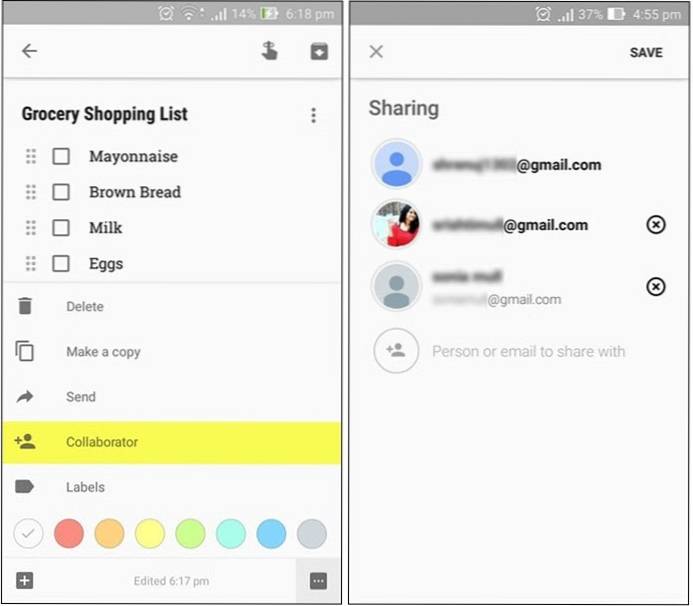
6. Gör röstanteckningar
Om du inte är den typen som gillar att skriva mycket eller till och med rita, kan du använda det inbyggda röstinspelningsalternativet i Google Keep för att lägga till en röstanteckning. Om du till exempel är på ett viktigt seminarium eller en föreläsning och vill ta anteckningar snabbt använder du bara mikrofonalternativet. Det skapar en röstnot och konverterar den till text. För att göra en röstanteckning trycker du bara på på “plus”Underteckna längst ned till vänster på anteckningsskärmen och välj“Inspelning”.
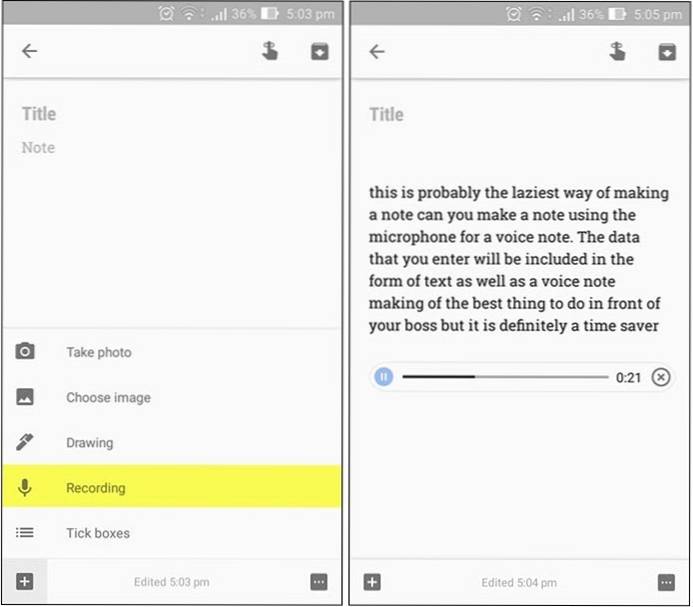
7. Använd röstkommandon
Google Now stöder ett antal Keep-kommandon. Du kan använda röstkommandon för att ta reda på vad dina senaste anteckningar är eller vilka påminnelser som kommer snart. Om du har en lista i dina anteckningar kan du till och med ge ett röstkommando för att lägga till saker i listan. Säg bara ”OK Google lägg till ägg i min inköpslista” så gör Keep det.
8. Dela det med Google Dokument
Vill du inte ha en anteckning i Keep längre eller behöver skicka den någonstans? Lätt! Om du vill överföra dina anteckningar till någon annan plattform eller app som Google Doc, tryck bara på dela och anteckningen skickas. Du kan också skicka dina anteckningar till andra personer eller dela dem på sociala medier. Det här kan komma till nytta om anteckningen blir för lång och du vill hitta en bättre plats för den, eftersom vissa människor vill använda Google Keep som en tillfällig snabbanteckningsapp.
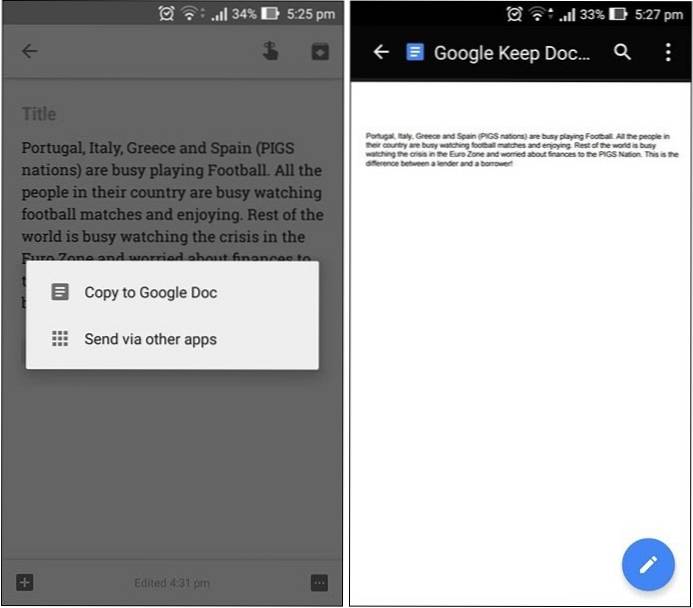
Notera: Om du raderade en anteckning av misstag och vill återställa den, tryck helt enkelt på det raderade alternativet i menyn och återställ anteckningen därifrån. Alla raderade anteckningar och påminnelser visas i den här mappen i upp till sju dagar.
SE OCH: Hur man kopierar text till Urklipp på Android
Använd Google Keep för alla typer av anteckningar
Så det var våra åtta Google Keep-tips för att få ut det mesta. Om du inte har använt Google Keep ännu måste du prova, det kan inte förnekas hur användbart det kan vara. Att göra anteckningar var aldrig så kul förut och vi måste uppskatta hur snyggt Google fick det organiserande utseendet. Färger, etiketter, bilder, teckningar, röstanteckningar och kryssrutor, nu kan du lägga till alla dessa i dina anteckningar. Så installera appen Google Keep eller använd den på webben, men prova den och låt oss veta dina tankar om de tips som vi nämnde ovan.
 Gadgetshowto
Gadgetshowto



